电脑打开微信就卡住了
更新时间:2024-10-09 13:48:24作者:yang
当我们在电脑上打开微信时,有时会遇到窗口卡死的情况,让人感到十分困扰,这种情况可能是由于电脑性能不足、软件冲突、网络问题等原因导致的。为了解决这个问题,我们可以尝试重新启动电脑、清理系统垃圾、更新软件版本、检查网络连接等方法来提升微信电脑端的运行效果,让我们能够更顺畅地使用微信进行沟通和工作。希望通过以上方法能够帮助大家解决微信电脑端窗口卡死的困扰。
步骤如下:
1.如果出现微信卡死,则无法退出微信,这里首先要结束微信进程。
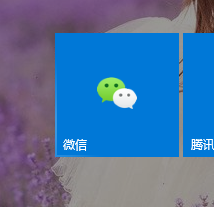
2.在桌面下方任务栏上右键鼠标,选择【任务管理器】进入。
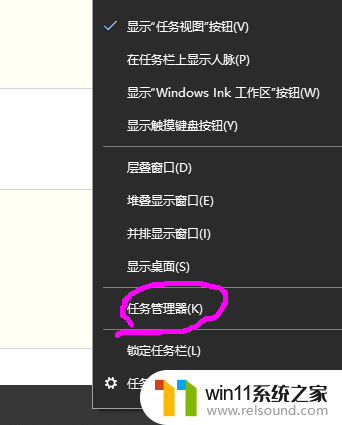
3.点击【详细信息】打开任务管理器界面。
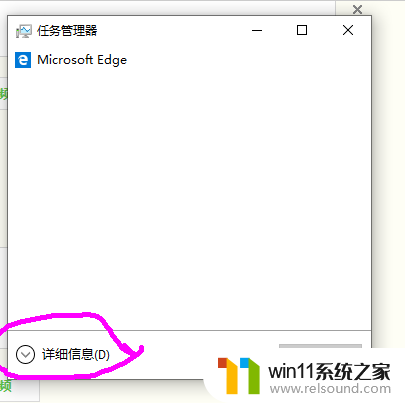
4.在【进程】界面下拉找到 微信图标,进程名称为【Wechat】。
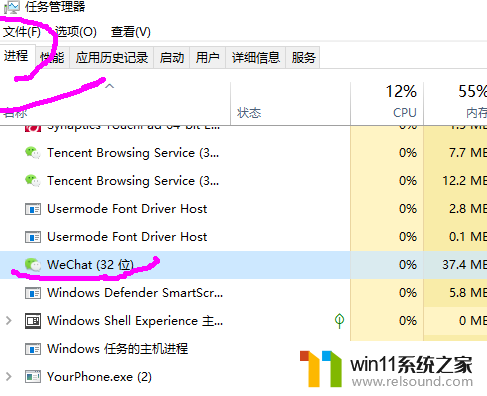
5.鼠标右键,点击 【结束任务】后,关闭【任务管理器】。
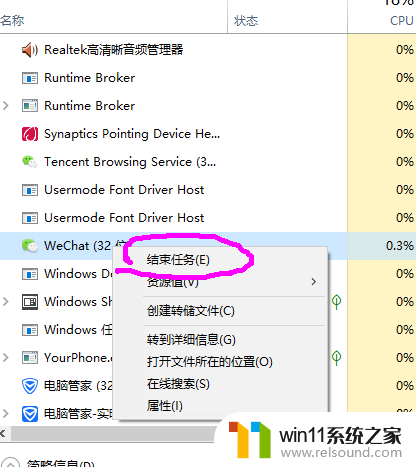
6.搜索找到文件夹【WeChat Files】目录。注:如果安装微信时采用默认安装,则在c盘下。也可以在微信电脑端设置中查看到此目录位置。
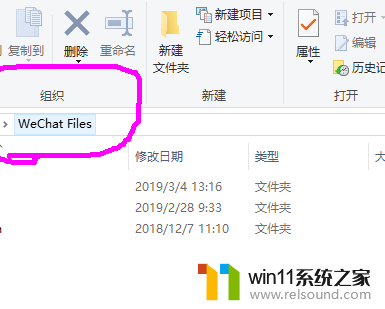
7.删除目录内所有文件
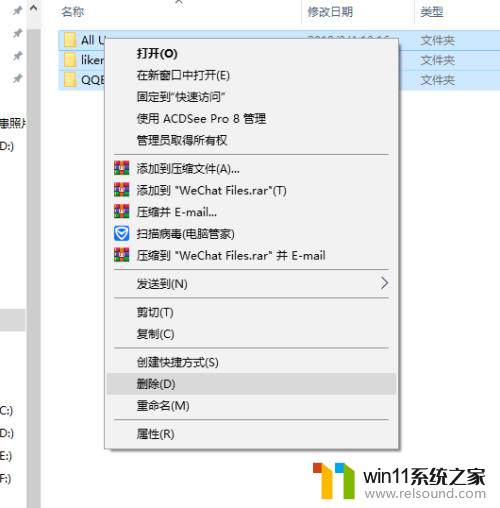
8.删除后退重新启动微信电脑端,进行扫码登陆,卡死现象消除。
原因分析:这种问题通常是因为客户端内文件损坏或是过于庞大加载时间过常造成的程序崩溃。
以上是电脑打开微信后卡住的全部内容,如果需要的话,您可以按照以上步骤进行操作,希望对您有所帮助。
- 上一篇: 台式电脑开机按f1的解决方法图
- 下一篇: 电脑看直播卡顿怎么解决
电脑打开微信就卡住了相关教程
电脑教程推荐